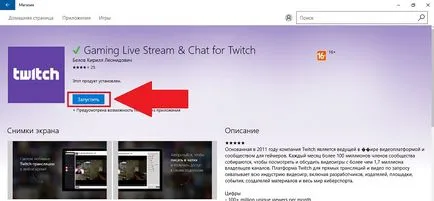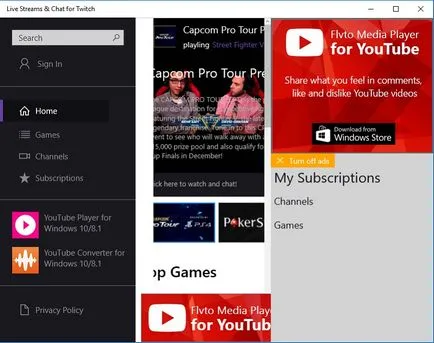Pir descărcare pentru calculator
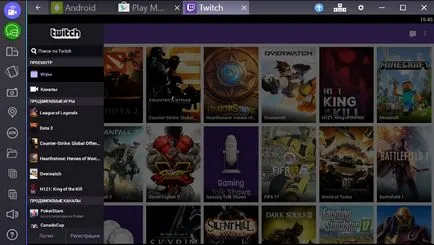
familiaritate detaliate cu cererea
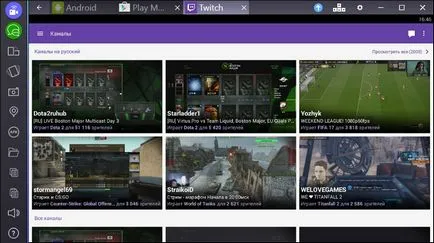
«Twitch» pentru sistemul de operare Android are o mulțime de avantaje:
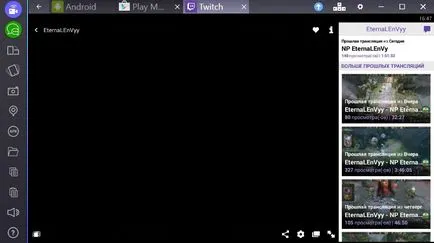
Cum se instalează „twitch“ pe un PC?
«Twitch» pentru Android OS, așa cum a fost menționat mai sus - o aplicație convenabilă și completă. Foarte des, utilizatorii sunt atât de obișnuiți cu beneficiile sale, că lipsește de pe PC-ul dvs.!
Din fericire, o versiune adaptată a „Twitch“ disponibile oficial în Magazinul Windows, care este integrat într-un astfel sistem de operare: Windows 8, Windows 8.1 și Windows 10. Cu toate acestea, utilizatorii care sunt pe un Windows 7 mai tradițional nu poate fi descurajat. Utilizați «Twitch» pentru Android, puteți utiliza BlueStacks emulator 2, care este destul de ușor de instalat, configurat, și cel mai important - să-l utilizați!
instrucțiuni detaliate despre cum să instalați și să configurați emulatorul
Așa cum era de așteptat, înainte de a începe orice instalare, trebuie să aveți fișierul de instalare. Dacă el lipsește, se poate descărca cu ușurință. Cea mai recentă versiune a BlueStacks 2 este disponibilă la următorul link.
Imediat după descărcarea, executați fișierul de instalare și așteptați pentru despachetare.
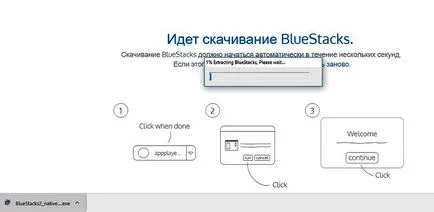
O fereastra se va deschide cu un salut și o solicitare de a accepta acordul de licență. Suntem de acord și faceți clic pe „Next“.
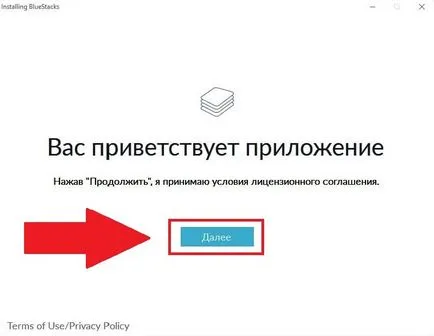
În această fereastră, selectați locația în care vor fi instalate componentele și fișierele de program. Nu puteți alege și lăsați calea implicită. Hai.
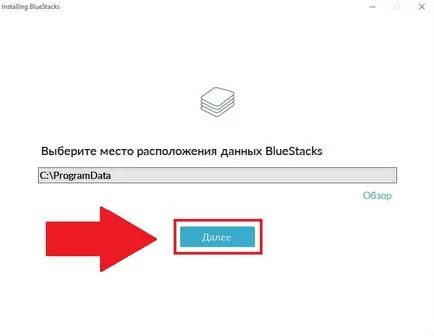
În această secțiune, există două puncte. Este important ca toate cele două au fost bifate. După cum se va da acces la mai multe oportunități. Faceți clic pe butonul „Install“.

procesul de instalare va fi pornit.
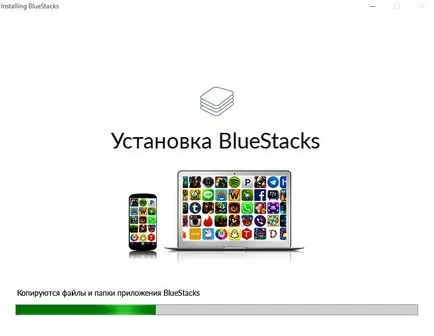
După ce procesul este finalizat cu succes, trebuie să bifați „BlueStacks de pornire“ și faceți clic pe butonul „Finish“.
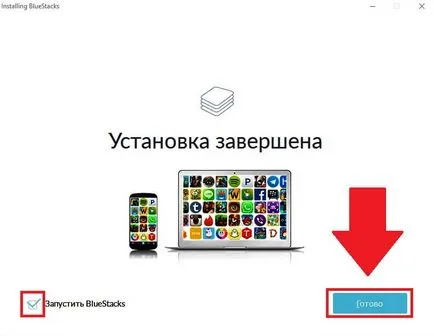
Noul browser-ul de protecție împotriva virușilor
Yandex Browser protejează calculatorul atunci când descărcați orice fișier, antivirus nu mai este necesară!
descărcare gratuită pentru orice sistem de operare.
Pornește configurarea emulator. Mai întâi vom selecta limba țintă din listă. Gasim „Românul“ și faceți clic pe „Next“.
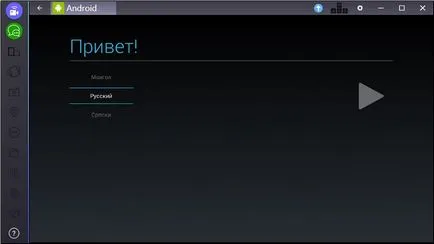
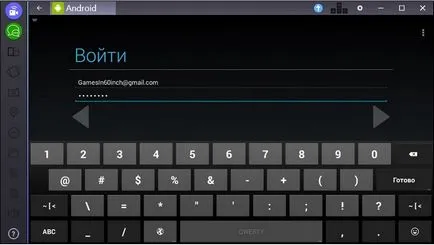
În această fereastră vi se va solicita să selectați serviciile dorite de la Google.
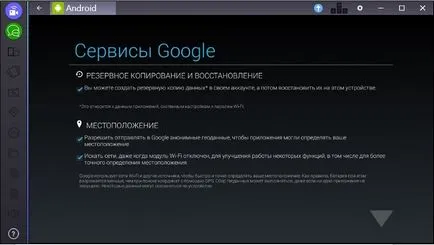
În această fereastră, trebuie să completați datele despre proprietarul dispozitivului.
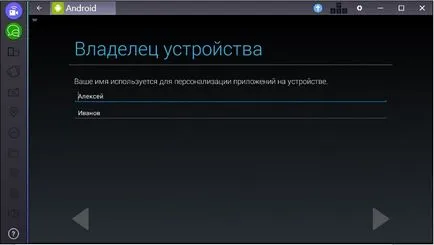
Setarea este finalizată. Pe desktop-ul principal, vom găsi Play comanda rapidă Google care se lansează.
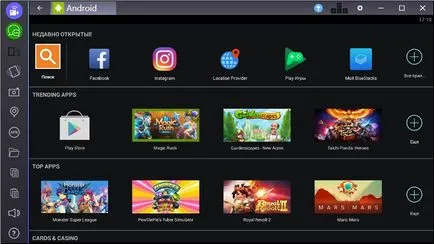
Magazinul de aplicații în căutare de încercarea de a conduce vehicule: «Twitch», și apoi selectați-l din listă.
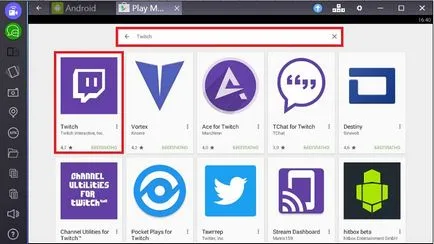
Pe pagina aplicației, faceți clic pe „Install“.
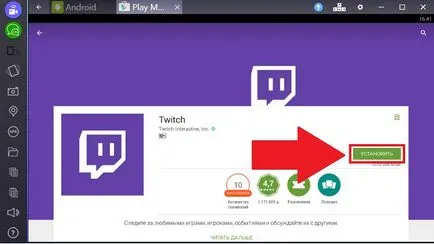
Suntem de acord cu regulile.
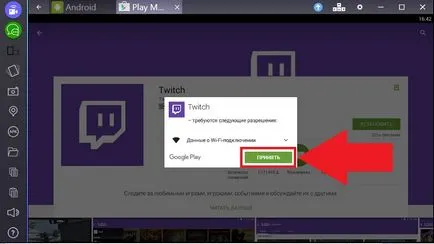
Suntem în așteptare pentru instalare.
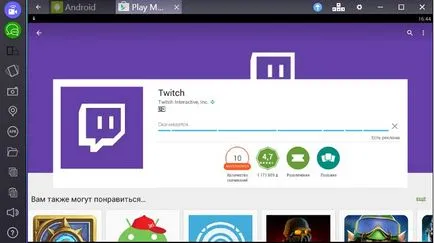
Faceți clic pe butonul „Open“, ceea ce înseamnă rula aplicația. Efectuat.
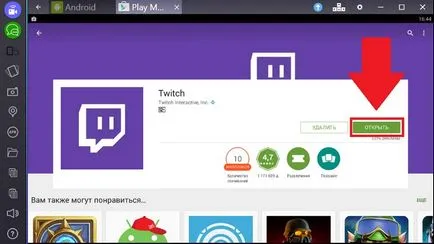
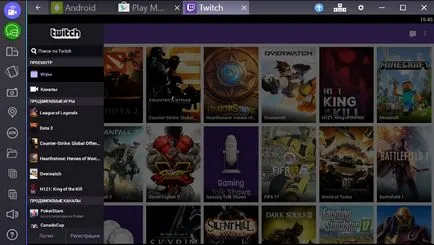
Instalarea din Windows Store
Pe bara de activități, în căutarea unei comenzi rapide Windows Store. Faceți clic pe ea.
După deschiderea magazinului, aveți nevoie pentru a găsi un bar de căutare, apoi introduceți: «Twitch». Alegeți din listă.

După aceea vom merge la pagina principală a programului. Aici puteți vedea o descriere detaliată a programului, a se vedea specificațiile și capturi de ecran. Faceți clic pe butonul „Get“.
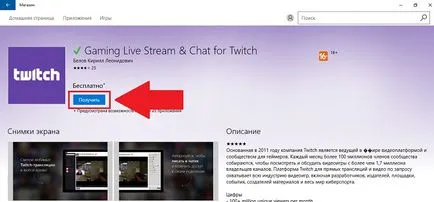
Un proces de inițializare, descărcați și instalați.
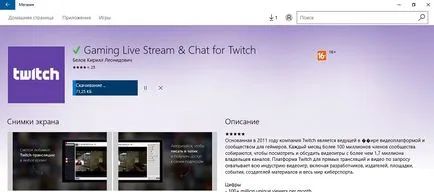
După finalizarea cu succes a fazei anterioare, nu va fi butonul „Start“. Faceți clic pe ea și începe să „Twitch“.